| |||||
|
Список программ:
Содержание1. Введение и правила2. Подготовка к игре 3. Игра 4. Создание уровней 5. Скачать Happy Bubble Введение и правила Хочется отдохнуть немного, расслабиться, поиграть в игру Предлагаю игру Happy Bubble. Правила: В игре даётся три шанса пройти карту. В игре требуется сбить все шарики. Для того, чтобы сбить шарики, требуется собрать три и более шариков одного цвета. Все шарики, которые будут не прикреплены к верху сами или через другие шарики, упадут вместе с группой одинаковых шариков. За три одинаковых шарика вам даётся 10 очков. За каждый следующий шарик такого же цвета даётся по 7 очков. За каждый шарик другого цвета или такого же цвета, но не имеющего прямой связи с группой даётся по 4 очка. Подготовка к игре Структура меню: НОВАЯ ИГРА - открывает меню новой игры и начанает игру - СЛУЧАЙНАЯ КАРТА - запускается игра со сгенерированной случайной картой - ИЗ ФАЙЛА - предлагается выбрать файл с картой и играть ее - ТУРНИР - предлагается пройти все приготовленные карты - ВЕРНУТЬСЯ - вернуться в предыдущее меню РЕДАКТОР КАРТ - открывает редактор карт ЧЕМПИОНЫ - открывает список чемпионов ПРАВИЛА - открывает правила О ПРОГРАММЕ - открывает сведение о программе ВЫХОД - выйти из игры Игра 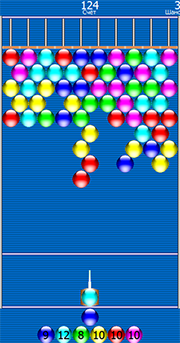 Для поворота пушки влево требуется нажать клавишу Left или двинуть курсор к левому краю игрового поля. Для поворота пушки вправо требуется нажать клавишу Right или двинуть курсор к правому краю игрового поля. Для выстрела используется клавиша Up или левая кнопка мыши. Внимание! Через 2.5 секунды шарик сам вылетает из пушки. Создание уровней 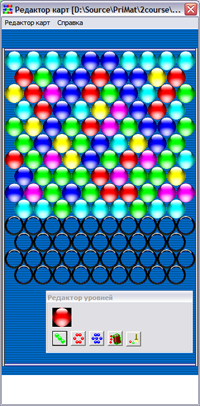 Управление в редакторе карт: Левая кнопка мыши рисует выбранным цветом, а правая кнопка стирает. Инструмент "Окружность" рисует окружность из 6 шариков. Центр окружности - место нажатия кнопки мыши. Инструмент "Круг" рисует круг из 7 шариков. Центр расположен аналогично "Окружности". Инструмент "Кисть" рисует шарики там, где провели мышью с нажатой кнопкой. Инструмент "Линия" рисует линию от места первого нажатия мыши до второго. Инструмент "Заливка" закрашивает область одного цвета начиная с места нажатия кнопки мыши. Обзор пунктов меню: Пункт меню "Редактор карт": Пункт меню "Пустое поле" или Shift+F4 позволяет пустое поле для создания карты Пункт меню "Открыть карту" или Shift+F3 открывает раннее созданную карту для изменения Пункт меню "Сохранить карту" или Shift+F2 сохраняет карту Пункт меню "Сорханить как..." сохраняет карту под новым именем Пункт меню "Панель инструментов" содержит набор инструметов для создания карты (кисть, окружность, круг, линия, заливка), а также выбор цвета кисти Пункт меню "Покинуть редактор карт" или F10 закрывает редактор карт и открывает игру Пункт меню "Выход" или Esc закрывает программу. | |||||
| © Богданов Игорь, 2009 |
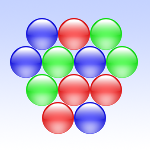
 VEER
VEER MathPlot
MathPlot Cover Maker
Cover Maker Happy Bubble
Happy Bubble Узнать о нас
Узнать о нас